【Office 365】スマートデバイス紛失時に備えてリモートワイプのやり方を覚えて試しておこう!
Office 365 Advent Calendar14日目の投稿です。
Office 365 Advent Calendar 2014 - Adventar
今回は、何か起こってからは遅いので事前に知っておきたいスマートデバイス向けのリモートワイプのやり方とどんな効果が起きるのかを投稿します。
リモートワイプって?
文字通りなんですが、リモートでワイプする機能です。
遠くにある端末のデータをふき取る。ようは、データ削除機能です。
Office 365のExchange Onlineでは、Exchange Onlineのメールボックスと接続しているデバイスを、個人毎のオプション管理画面にて管理しており、そちらからリモートワイプができます。
まぁ、会社貸与のスマホとか、個人のスマホでExchange Online繋いでたけれど、飲み会の管理に端末無くしちゃった。てへぺろ と可愛く言っても重大なインシデント扱いになりそうな場合に大活躍します。
ISMSとか取得している企業の場合、紛失した端末にどんなデータ入ってたとか詳細に報告する必要が有るんですが、リモートワイプを使えば、Exchange Online上のデータを保存していましたが、リモートワイプを実行し、成功したので紛失した端末が届出されていなくても、データは閲覧されることは有りません。とか言えます(実際はもう少しいろいろありますが)。
Office 365のリモートワイプは成功したかどうかもチェックできるので中々便利です
実際にリモートワイプを試して見る
※これ実行すると、デバイスからマジでデータ消えるので施行される際は細心の注意を払い意図していない【電話】データをワイプしないようにお気を付けください
今回の環境(iOS向けOWA)
今回は、iOSに提供されているOWAを使用してリモートワイプを試します。
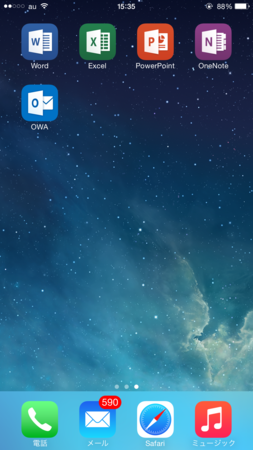
OWA使ってますか?アプリ内で、メール送受信、連絡先確認、予定表確認、施設予約、会議予約などが一通りできます。iOS向けのOutlookって考えてみるとイメージしやすいかもしれません。
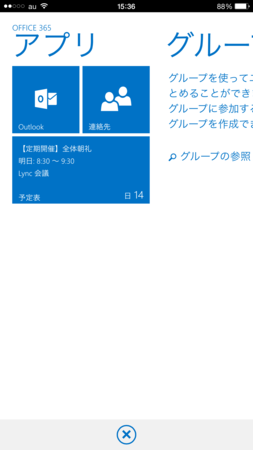
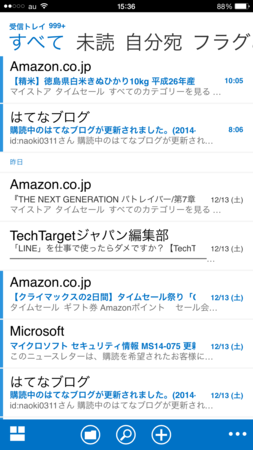
さて、今回はOWAの中だけのデータをリモートワイプします。
ブラウザ上からOutlook Web AccessにアクセスしてOWAのデータをリモートワイプする
まず、Outlook Web Accessにアクセスします。
アクセスした後、右上の歯車アイコンをクリック!
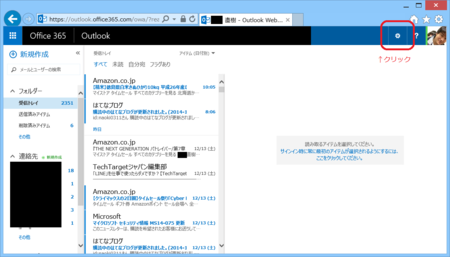
歯車アイコンをクリックするとメニューが展開されるので、オプションをクリック!
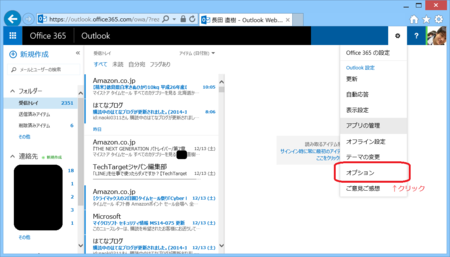
オプションをクリックするとオプションメニューが左側に出てくるので、
【電話】をクリックすると、下記画面が表示されます。
※今現在新しいメニューに移行中の模様で変わる可能性有
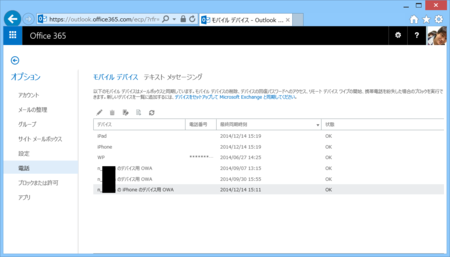
そこで、リモートワイプしたい電話をクリックすると、背景色がグレーに代わるので
洗濯状態のまま、上部の【デバイスをワイプ】アイコンをクリック!
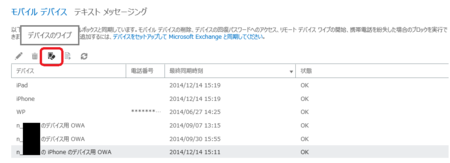
クリックすると、一応最後の警告画面が出るので、問題無ければ【はい】

暫くすると、リモートワイプが成功した旨の表示がされます。
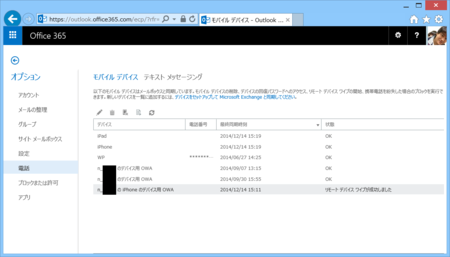
メールも届きます。
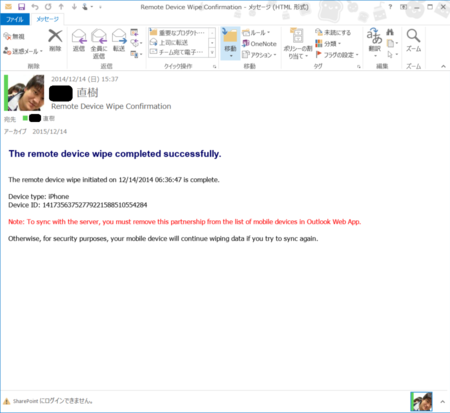
メールで成功したって届くのはいいですね。
リモートワイプされたかどうかを確認する
成功したようなので、実際にiOS上のOWAを立ち上げてみます。
通常なら一番最初の様にいきなりデータにアクセスできるんですが、
リモートワイプしたデバイスでアクセスした場合次の画面が出ます。

閉じたと思ったら最初の設定画面に戻されました。
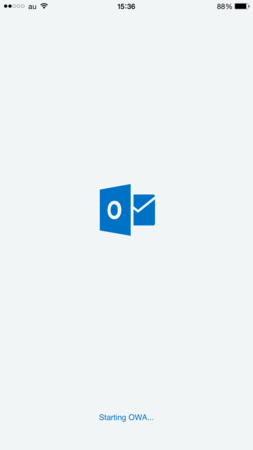
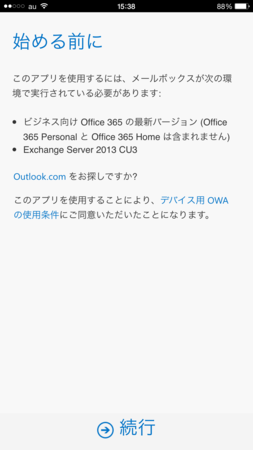
ちゃんとデータが消去されたという画面も表示されます!
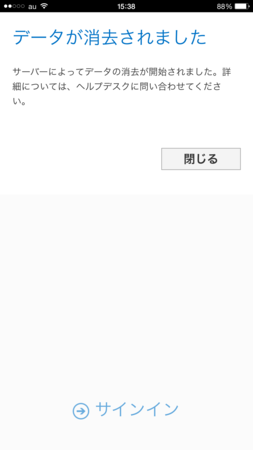
閉じた後、サインインすると電子メールアドレスとパスワードを入力する初期画面に戻ります。
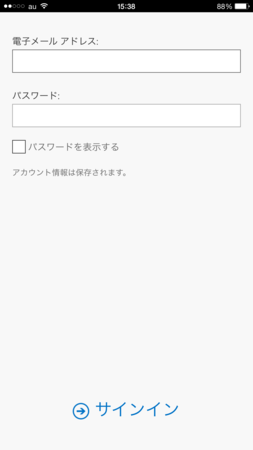
サインインするとまた使えるようになります。
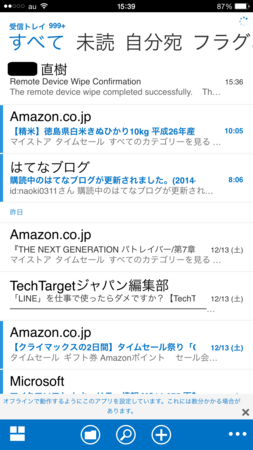
管理画面を見ると、登録する事も出来ました。
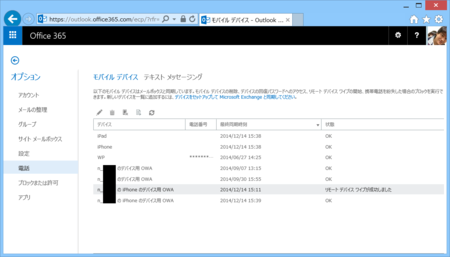
まとめ
リモートワイプは無縁な方が絶対に良い機能ですが、万が一が発生した時に0から調べると相当慌ててしまうので、事前にどういうものかを管理者の方は押さえて、可能なら手順書まで作っておくと有事の際に準備が良いと評価されるかと思います。
ちなみに、今回は被害が少ないOWAでやりましたが、iOSの場合、iOSが提供しているメール/連絡先/カレンダーでExchange Online同期をしている場合、究極のリモートワイプ、iOS本体を工場出荷状態に戻すという荒業も出来ます。ただし、これは全てのデータが飛ぶので決してお勧めできません。ノリでやっても後悔しかしません。
私は、BPOS時代にノリでやって、バックアップ取る前にゲームデータ等が一通り飛んでボー然としたことがあります。
何が言いたいかと言うと、スマートデバイスでメールのやり取りの際にはOWAを使う方が得策です!
明日は、日本のOffice 365のエースMokudaiさんです。楽しみですね!@mokudaiさんよろしくお願いします!
Office 365で大事なのは導入することでは無く、現実的な運用を継続すること!
Office 365 Advent Calendar1日目の投稿です。
Office 365 Advent Calendar 2014 - Adventar
色々考えて最初だからスゲーの投稿しよう!!!(全Editionの差異だったり、出来ることだったり、技術的な事だったり)とか思ってたんですが、Office 365で重要な事って継続して利用する事だと思ったのでその辺りをお伝えしようかと思います。
※要はコラム風に書いてけむに巻く作戦。真面目内容は別途空いてる日にでも書きます。
Office 365と競合製品って実際違いはほとんどない
Office 365と競合するのってGoogle AppsだったりCybozeだったりすると思うんですが、どの製品選んでも出来る事はできるんですよ。
どのセミナーでもありがちなんですが、セミナーとかで話されるのは導入までが多くて(Office 365勉強会は運用周りや面白い情報共有されていますが)実は一番重要な「運用」が抜け落ちやすいんです。
Office 365のメリットは複数製品のコラボレーションにあるのですが、それは運用をうまく実現できてこそ他社製品では得づらい恩恵を多大に受けられます。
どんなに便利でも、人の手に余ったり無法地帯なら正直残念すぎです。
運用非常に大事!
運用でカバーという便利な言葉が有りますが、運用大事なんですよ。
一人で利用するOffice 365 Soloとかは好き勝手使えますが。
Office 365は多分実際に導入、運用を体験してみないと分からないと思いますが、予想以上にtechnicalな設定や構築、運用ルールの策定を要求されます。
- 社内/社外からの利用をどうする?
- シングルサインオン(SSO)は?
- ADFSの冗長化は?
- OneDrive for Businessの利用範囲は?
- SharePointのアクセス権限は?
- Exchangeの予定表アクセスやアクセスデバイス制御
- LyncのSkype連携
- そもそもスマートデバイスのOffice 365利用
Office 365でスマートデバイスも貸与しててもWord/Excel/PowerPoint/OWA/OneNoteの接続NGとか言うような嘘みたいな環境も有るんですよ。
technicalな部分じゃないけれど、現実的な運用を継続する環境も構築する、コンサルするという事が実はOffice 365で非常に重要なポイントです。
Office 365のノウハウって???
じゃあ、お前は運用のノウハウ書いてるん?って話になると思いますが、一応CodeZineとか、SlideShareで公開している物は実際に導入や運用している中で得た知見を少しずつ盛り込んで書いてます。
もちろんフルには書けないですし、公開時期は書いた時期と違いますし、365は進歩早いのでその辺を踏まえた上で読んでいただけると幸いです。
CodeZineの記事
- スーツな会社の役員だってノリノリで投稿! 企業SNS「Yammer Enterprise」の導入と、運用してわかった効果
- 情報共有の基盤! 「SharePoint Online」の初期導入手順
- メールサーバーだけではない「Exchange Online」
- Office 365でオンプレミスからクラウドへエンドユーザーを移行する手順
- Office 365移行前に必要な下回り設定
- Office 365は導入価値あるサービスか?
Naoki Osada, Microsoft mvp | SlideShare
あ、Facebookグループになりますが、Office 365コミュニティなどでは積極的な情報交換がされているので未参加で興味がある方は是非ご参加ください。
https://www.facebook.com/groups/Office365Com.jp/
後は、関東中心になりますが、Office 365勉強会もあるのでそちらに参加してみてもイイかもしれません。
明日は、Office 365の情報が早いkazuakixさんです。きっと私には投稿できないスゲー投稿をしてくれると思いますので楽しみです!!!kazuakixさんよろしくお願いいたします。
CLR/H in Tokyo #6 大募集中
Blogでは告知していなかったんですが、北海道メインのコミュニティであるCLR/Hですが、私が東京滞在しているため、東京でも地道に勉強会開催しています。
気が付けば6回目です。
今回はActive DirectoryとAzure Active Directoryの特濃回として開催する事となりました!
ID管理大事!!!
しかも、Microsoftのエバンジェリスト安納さんのご厚意により、セッションと並行してハンズオンも並行して実施します!
開催日は11月29日(土)13時~
MS品川本社です。
参加登録は下記からできますのでご興味のある方はご参加をご検討ください。
懇親会は別途立ててるんですが、今後は参加登録一個にするのもいいのかなって…
CLR/H in Tokyo 第6回懇親会 - connpass
実費を人数で割って4,000円+消費税を超えないように意識はしているんですが、もう少し安い場所とか何か開拓しないとですねー。
Office 365 Soloを試して見たよ。
10月16日に新しいOfficeのサービスが発表されました。そう。Office 365 Soloです。コンシューマー向けのOffice 365ですね。Solo。
ソロプレーヤーっぽい気もします。Familyは出ないのかな。
Office 365 Soloについて詳しくはこちらを参照ください。
Microsoft Office 365 Solo - 最新のアプリケーションとクラウド サービス
たまたまではありますが、東京スカイツリータウンのプラネタリウム「天空」にて実施される発表イベントに参加できました。

ハロウィンっぽい装飾がされていました。

10月17日から日本のパソコンが変わる(Office 365 Soloで変わる)というようなキャッチフレーズで座学的な内容も含めてPCの製品発表会+Officeの発表会という面白い企画でした。ニコニコ動画などでも配信されており面白かったんですが、コメントが流れてなかったので若干会場で見てた人は置いてけぼり感あるところもあったかも。

もちろん、タッチアンドトライという事で、実機にも触れられました。Let'sノート最軽量モデル良かったなー。

Office 365 Soloをアクティベーションする!
イベント参加時にトライアルキーを頂いたので実際にアクティベーションしてみました。
Office 365 Soloは要!Microsoft Accountです。そこだけ押さえておきましょう!
プロダクトキー入力画面として以下のページが用意されています。
必要な事項を入れると良い感じ。

入力するとMicrosoft Accountとの紐付けが発生するので、お持ちのMicrosoft Accountで試行してください。
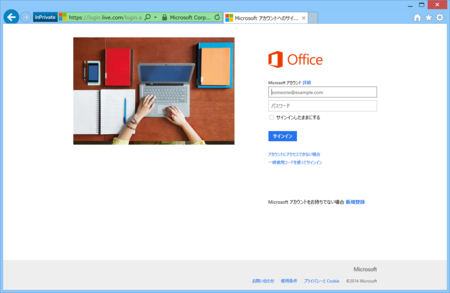
ログイン後必要情報を入力していきます。認証済むとこんな画面。

スッキリしててイイですね。OneDriveとSkype 60分間無料通話もついてきます!
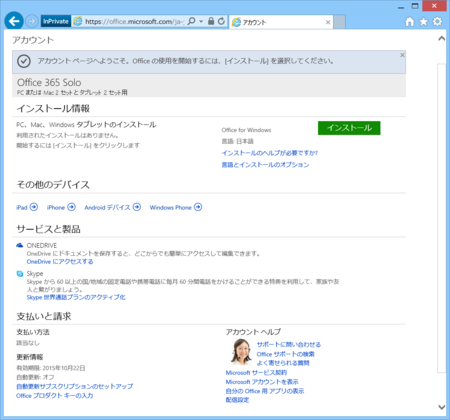
個人的にOneDriveは100GB契約しているのですが増えたか確認してみます。OneDriveにアクセスして左下をチェックすると…
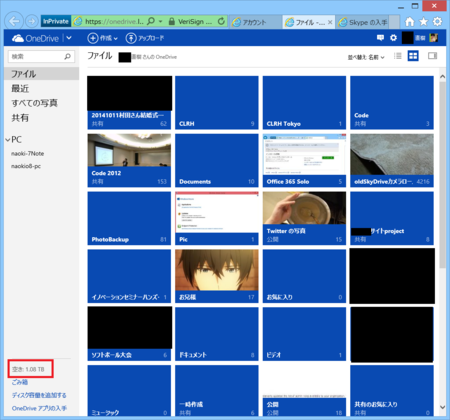
おお、増えてる!
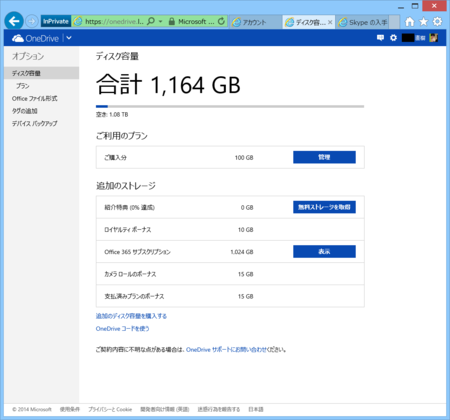
1,164GBも使えるー!!!
現在スカスカです。よしバックアップ取りまくろう。デジカメ画像のバックアップはもちろん、ファイルとかのバックアップにもOneDriveイイですよ。
私が思うOffice 365 Soloのメリット
Office 365 Soloのメリットは複数デバイスを持つ個人ユーザーに最適なツールだと言えます。
- Mac/Windows問わず、2台までPC端末に最新版Officeをインストールできる
- OneDriveが1TB使える
- Skypeが携帯電話/固定電話問わず60分掛けられる
- iOS/Android向けOfficeも入れて使える(出先でも簡易チェック可能)
1か月¥1,274、1年で¥12,744なら決して高くはないのではないでしょうか。
(年額の方が契約しやすいですね。)
![Microsoft Office 365 Solo(1年版) [オンラインコード] [ダウンロード] Microsoft Office 365 Solo(1年版) [オンラインコード] [ダウンロード]](http://ecx.images-amazon.com/images/I/51xuhxirGqL._SL160_.jpg)
Microsoft Office 365 Solo(1年版) [オンラインコード] [ダウンロード]
- 出版社/メーカー: マイクロソフト
- 発売日: 2014/10/17
- メディア: Software Download
- この商品を含むブログ (1件) を見る
CLR/H+プログラミング生放送勉強会@GMO Yoursが6月21日開催
最近Blog書かないことが多くなったんですが、勉強会告知をここで見てる方が居て、勉強会やらなくなったの??という問い合わせを僅かでも聞くようになってきたので告知します。
開催概要
CLR/H・プロ生共催の IT 勉強会、CLR/H+プログラミング生放送勉強会@GMO Yours を開催します! 興味があれば誰でも参加 OK、IT・開発系でテーマいろいろの IT 勉強会です。
詳しくは下記ATNDにて掲載されていますので、ご都合のつく方はご参加ください。
CLR/H+プログラミング生放送勉強会@GMO Yours : ATND
【懇親会】CLR/H+プログラミング生放送勉強会@GMO Yours : ATND
そうそう。現在東京にて活動してます。
Xbox久々に遊んだ
昨年末からドタバタしており最近少しだけ余裕が出てきました。
Xbox 360も半年位埃をかぶっていたんですが、久々にゲームが手元にありましたので遊んでみました。
Zoo Tycoonという動物園を経営、体験するゲームです。
Kinectで遊ぶことも出来ますし、コントローラーで遊ぶことができます。
Theコンビニなどの伝統的な箱庭ゲーム
動物とのふれあい方次第でこのゲームの特性は随分様相を変えますが、遊んでみた第一印象は箱庭ゲームという印象です。
他にもこのゲームはこんな観点で遊べます。
- 動物園に多くの来園者が来れるように経営する
- ひたすら動物や景観の写真を取る
- 動物と触れ合い癒される
スタッフを操作する観点で見た時、園内を歩いて回りたい(来園者観点)と、経営的にぱっぱと勧めたい場合の移動短縮機能などストレスを楽しんで没入させやすい工夫がされているので末永く遊べると思います。
Xbox Oneが出るまでの間の時間つぶしに懐かしい箱庭ゲームとして遊んでみてはいかがでしょうか。

- 出版社/メーカー: 日本マイクロソフト
- 発売日: 2014/03/20
- メディア: Video Game
- この商品を含むブログ (2件) を見る
カソウ化デイ2013はこじんまりと
CLR/H 次回の予定
CLR/H 87 回 〜来たぞ、カソウ化デイ!〜
| 日時 | 2013/12/14 (土) | ||||||||||||||||||||||||||||||||||||||||||||||||||
|---|---|---|---|---|---|---|---|---|---|---|---|---|---|---|---|---|---|---|---|---|---|---|---|---|---|---|---|---|---|---|---|---|---|---|---|---|---|---|---|---|---|---|---|---|---|---|---|---|---|---|---|
| 場所 | 日本マイクロソフト 北海道支店(札幌市中央区北 5 条西 2 丁目 5 JR タワーオフィスプラザさっぽろ) | ||||||||||||||||||||||||||||||||||||||||||||||||||
| 参加費 | 500 円 | ||||||||||||||||||||||||||||||||||||||||||||||||||
| 懇親会 | 1500円(同会場にて行います) | ||||||||||||||||||||||||||||||||||||||||||||||||||
| 内容 | タイムテーブル
スピーカー紹介&セッション概要■セッションタイトルジニアス・デモンストレーションズ - Winter Collection - ■セッション概要ジニアス平井がこの1年で仕込んだMSテクノロジーデモから、厳選してご披露させて頂きます。 内容は当日のお楽しみということで。ご期待くださいませ。 ■スピーカージニアス平井 ■スピーカー紹介類まれな才能と卓越した技術力を持つ天才児。日本マイクロソフトで SQL Server のエンジニアとして大手企業を担当している。MS歴は長いもののお金と権力を全く持っていないという技術オタクでもある。 ■セッションタイトル「あたしがお風呂に入ってる間に、無償の Hyper-V Server 2012 R2 を速攻セットアップしといてね」というニーズに応えるには ■セッション概要マイクロソフトって Hyper-V Server っていうタダOSを提供してるって知ってる? Hyper-V Server にGUIは無いけど、PowerShell でなんでもできちゃうわけ。当然自動化だってオ・テ・ノ・モ・ノなわけ。 このセッションでは、インストール直後のHyper-V Server 2012 R2を PowerShell だけでセットアップして、ゲストOS を立ち上げ、ライブマイグレーションできるようになるまでを完全自動化してみるね。 ■スピーカーAlice 2013 ■スピーカー紹介よろしくね ■セッションタイトルエンジニアにもっと推され隊 〜SC 2012 R2 DPM について語るんだゼーット!! ■セッション概要11 月 1 日 に System Center 2012 R2 が発売されましたが、個人的に推している Data Protection Manager (DPM) の新機能や構築時の Tips などなど、その魅力についてウリャオイ!! っと語るでありやーす。 ■スピーカー焦げノフ ■スピーカー紹介(*・Θ・)v ヨロチク。 ■セッションタイトルカソウ可なので UI の仮想化の基本を話してみる ■セッション概要久しぶりの北海道でカソウなので UI コントロールの仮想化についてお話させてくださいませ ■スピーカーねり ■スピーカー紹介ひょんなことからインフラジスティックス・ジャパン株式会社に勤めてはや(まだ?)7年目、マーケ・エバのお仕事をしています。仕事柄様々なプラットフォームに手を出しては痛い目に合う日々。最近はイラレ職人もしてたりしています。 ■セッションタイトルDynamics CRM Online をはじめよう ■セッション概要Dynamics CRM Online の試用版を契約してその機能を確認してみましょう。概要から開発まで、Dynamics CRM のイロハをお伝えします。 ■スピーカーヒーロー島 上本 亮介 ■スピーカー紹介美味しいものを食べたいときはヒーロー島へ遊びに来てね。 |
||||||||||||||||||||||||||||||||||||||||||||||||||
| 参加申し込み | 下記サイトにて受付を行っております。 http://clrhatnd.herokuapp.com/ | ||||||||||||||||||||||||||||||||||||||||||||||||||
| Ustream 配信 | 下記 URL で Ustream 配信を行う予定ですが、一部のセッションのみの配信に限定となるか、あるいは配信を中止とする可能性があります。 http://www.ustream.tv/channel/clr-h1 | ||||||||||||||||||||||||||||||||||||||||||||||||||
| オンラインアンケート | Web上からご回答頂けるオンラインアンケートは下記 URL からどうぞ。 調整中 | ||||||||||||||||||||||||||||||||||||||||||||||||||
| 無線LAN、電源 | セッション当日は会場にて無線LANアクセスポイントを設営し、参加者の皆様にご利用頂けるようにする予定です。また電源も利用可能です。 | ||||||||||||||||||||||||||||||||||||||||||||||||||